
Всем привет! Сегодня я расскажу об использовании программы Total Commander для подключения к FTP серверу. Если вы намереваетесь серьезно заниматься созданием сайтов, то эта информация вам когда-нибудь может понадобиться.
Что такое «соединение по FTP» и для чего используется? FTP (аббревиатура от File Transfer Protocol (англ.), дословный перевод: протокол передачи файлов) – стандартный протокол, используемый при передаче файлов в TCP-сетях (таких, например, как интернет). Задействует 21 порт. Часто применяется для загрузки на открытый (общедоступный) сервер хостинга файлов с локального компьютера разработчика. Вебмастеры устанавливают FTP-соединение с сервером хостера для переноса сайта в интернет, при переезде вебресурса на другой хостинг, для установки плагинов, для создания бэкапов (по другому – резервных копий) файлов сайта.
Алгоритм подключения к серверу через FTP и программу Total Commander
Для подключения к серверу хостера по FTP описываемым способом понадобится файловый менеджер Total Commander. Если у вас на компьютере его нет – скачайте и установите. Для создания соединения нужен доступ к панели управления хостингом с сервером вашего сайта. В рассматриваемом примере я использую бесплатный хостинг с тестовым сайтом, созданном на ходу специально для этого урока WordPress. Если панель управления вашим хостингом выглядит иначе, не пугайтесь: серьезных отличий в действиях не будет. Например, вот как выглядит раздел настроек FTP у хостера Beget: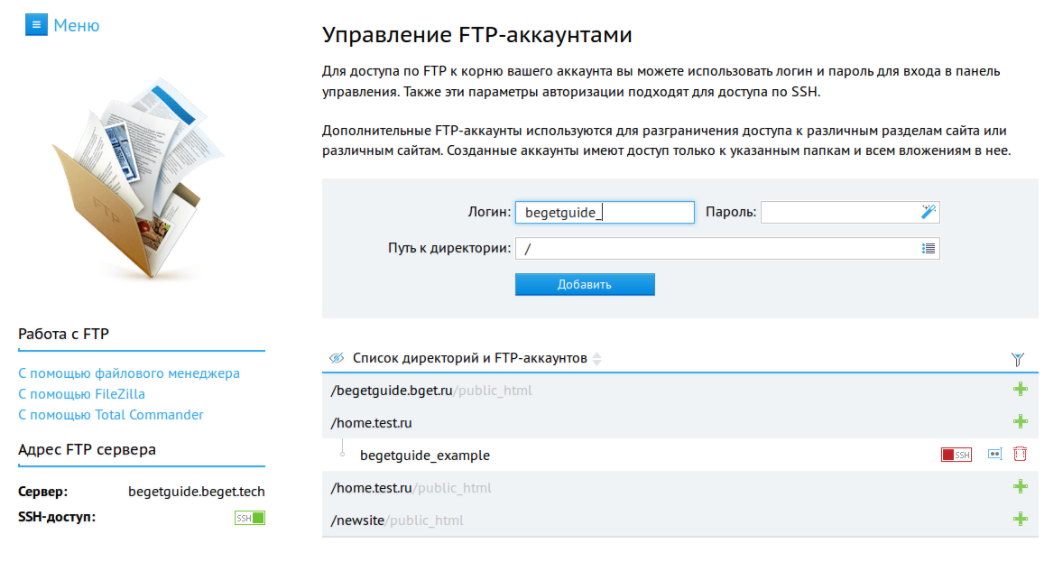 Итак, вперед!
Итак, вперед!
- Получите данные аккаунта, необходимые для подключения Total Commander к серверу по FTP. Для этого войдите в панель хостинга и найдите раздел с настройками FTP. В моем примере он скрывается за пунктом меню Настройки. Перейдите в этот раздел.
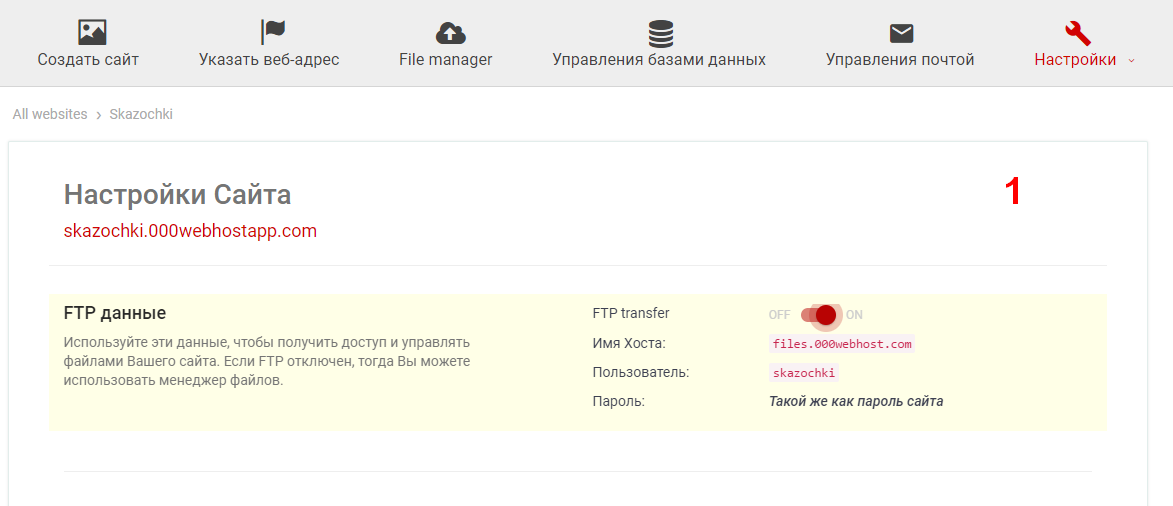
- Используйте данные имеющегося FTP-аккаунта или создайте новый. Я действую в заранее подготовленном к этому уроку аккаунте skazochki. Требующиеся вам данные (скопируйте и храните до тех пор, пока не настроите подключение):
- логин (имя пользователя) FTP
- пароль аккаунта
- хост
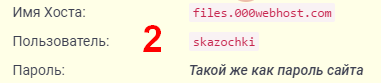
- Запустите Total Commander. В главном меню (вверху) нажмите FTP, затем – Соединиться с FTP-сервером (либо используйте «горячие клавиши»: сочетание Ctrl+F).
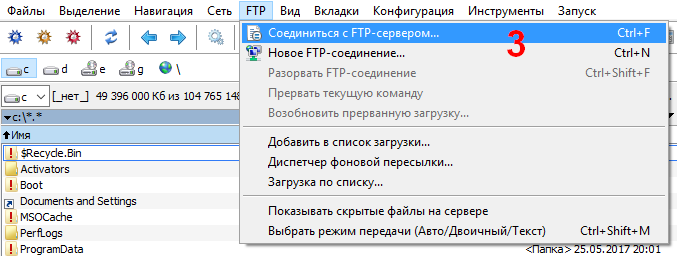
- Кликните Добавить в открывшемся окне.
- Заполните поля в открывшейся форме соответствующей информацией:
- Имя соединения: любое имя (придумайте запоминающееся).
- Сервер [:Порт]: хост (данные со 2-го шага алгоритма).
- Учетная запись: впишите в это поле логин FTP-аккаунта (получен на 2-м шаге).
- Пароль: введите пароль аккаунта FTP (получен на 2-м шаге алгоритма).
- Поставьте «птичку» в чек-боксе у строки Пассивный режим обмена (как Web-браузер).
- Нажмите ОК.
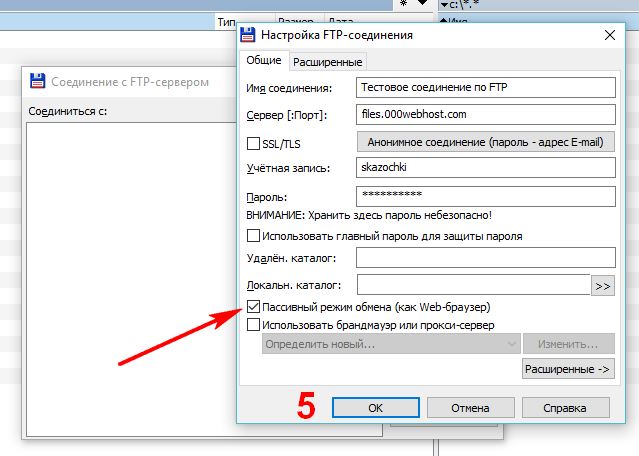
- Соединение настроено и отражается в Списке соединений. Для подключения к FTP-серверу выберите это соединение и кликните Соединиться.
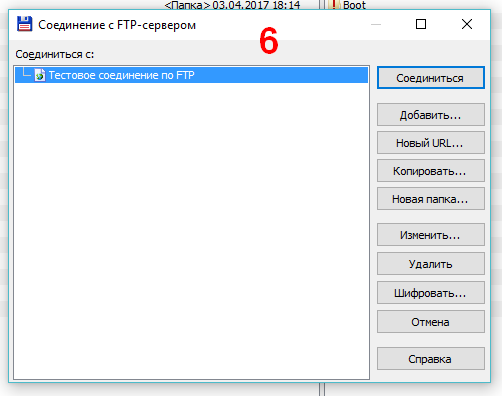
Total Commander подключится к серверу и вы сможете удалять и скачивать файлы с сервера или, наоборот, загружать их на него с компьютера.
Все оказалось несложно, верно? Если у вас возникли вопросы в процессе соединения с сервером по FTP, задайте их в комментариях. Отвечу обязательно.
 ThemesWP – создаем вместе сайты на WordPress. Шаблоны, плагины, новости и уроки про WordPress Ещё один сайт на WordPress
ThemesWP – создаем вместе сайты на WordPress. Шаблоны, плагины, новости и уроки про WordPress Ещё один сайт на WordPress